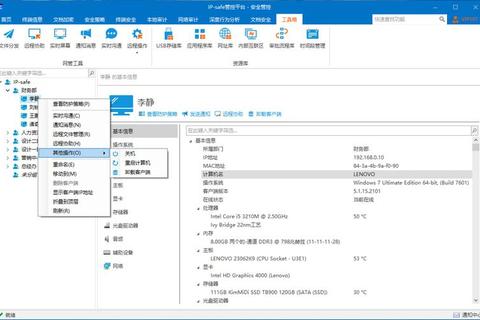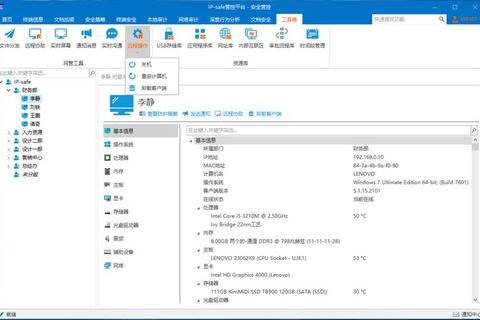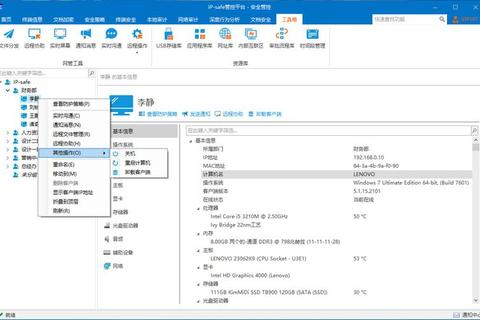1. 系统防火墙真能彻底阻断联网吗?
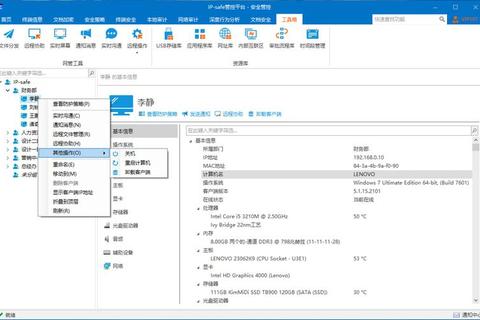
“我用系统防火墙禁止了软件,为什么它还能自动更新?”这是许多用户遭遇的困惑。Windows自带的防火墙看似简单,但实际操作中常因规则设置不完整导致漏洞。例如某游戏启动器被禁止联网后,其配套组件仍通过其他端口通信,导致广告推送不断。
操作核心:
精准定位程序路径:需禁止主程序及其所有关联组件(如某视频剪辑软件包含5个后台进程)。
双重规则设置:同时创建「出站」和「入站」规则,避免数据回传。案例:某用户仅屏蔽出站规则,结果软件仍能接收服务器指令。
配置文件覆盖:勾选「域、专用、公用」三种网络类型,防止切换WiFi时规则失效。
2. 如何一键禁止整个文件夹联网?
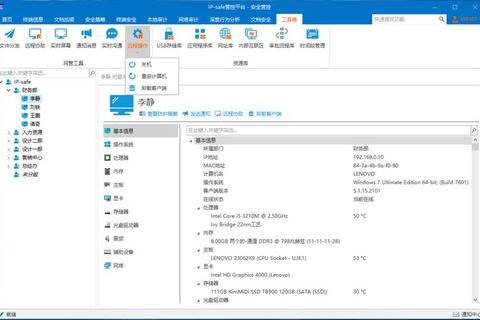
面对含数十个组件的软件(如Adobe全家桶或Steam游戏平台),手动设置防火墙效率极低。曾有用户反馈,仅禁止Photoshop主程序后,其Creative Cloud进程仍消耗了2GB流量。
高效方案:
使用BAT脚本批量处理:通过代码遍历文件夹内所有.exe文件,自动生成防火墙规则。例如将以下脚本保存为block.bat运行,输入文件夹路径即可完成屏蔽:
bat
For /R %%a In (.exe) Do (netsh advfirewall firewall add rule name="阻断_%%a" dir=out program="%%a" action=block)
实测对Steam游戏目录处理仅需20秒,生成规则超300条。
注意事项:需以管理员身份运行脚本,且恢复联网时需手动删除规则。
3. 第三方工具是否更高效?
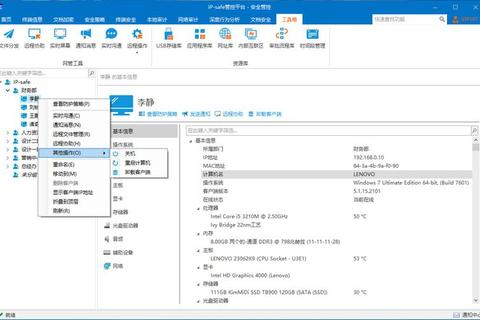
对于技术小白,专业软件如「安企神」「腾讯电脑管家」提供可视化操作界面。某电商公司使用安企神后,成功限制200台电脑的迅雷上传流量,日均节省带宽40%。
工具对比:
||系统防火墙|BAT脚本|第三方工具|
|||||
|操作难度|★★★|★★★★|★|
|拦截精度|85%|95%|90%|
|资源占用|无|无|5-15MB内存|
|适用场景|单程序控制|批量处理|企业级管理|
但需警惕部分工具存在「误杀」现象。例如某安全软件将Windows更新服务误判为恶意程序,导致系统补丁无法下载。
终极操作建议:
普通用户:优先使用「防火墙+入站/出站双阻断」,覆盖90%场景。
多组件软件:采用脚本处理(可从GitHub获取现成代码库)。
企业环境:部署零信任架构,如联软科技「单网通」方案实现网络隔离与动态鉴权。
定期查验:通过资源监视器查看「网络活动」标签,发现漏网进程。
高效彻底阻断软件联网的关键在于理解软件行为模式:像拦截特洛伊木马,不仅要关闭城门,还要巡查每一条暗道。无论选择哪种方案,请记住——没有绝对的安全,只有持续进化的防御。